I denne opplæringen vil jeg vise deg hvordan du kan legge til en klikkbar URL i meldingen din på Telegram. Dette er spesielt nyttig for å dele informasjon og gi leserne dine en enkel måte å få tilgang til din online tilstedeværelse på. Enten du legger til lenker til YouTube-kanalen din, nettsiden din eller sosiale medier, vil jeg guide deg trinnvis gjennom prosessen, slik at du nøyaktig vet hvordan det fungerer.
Viktigste funn:
- Å legge til en URL i Telegram er enkelt og lar deg samhandle med leserne dine.
- Du kan bruke flere URLer i en melding for å lenke til ulike plattformer.
- Bruken av skilletegn sikrer en tydelig presentasjon i nyhetsbrevet ditt.
Trinn-for-trinn veiledning
Først vil vi se på hva som skal tas hensyn til før vi begynner å legge til URLer. Vi vil bruke funksjonen "Legg til URL-knapper" for å lage klikkbare lenker i Telegram-meldingene dine.
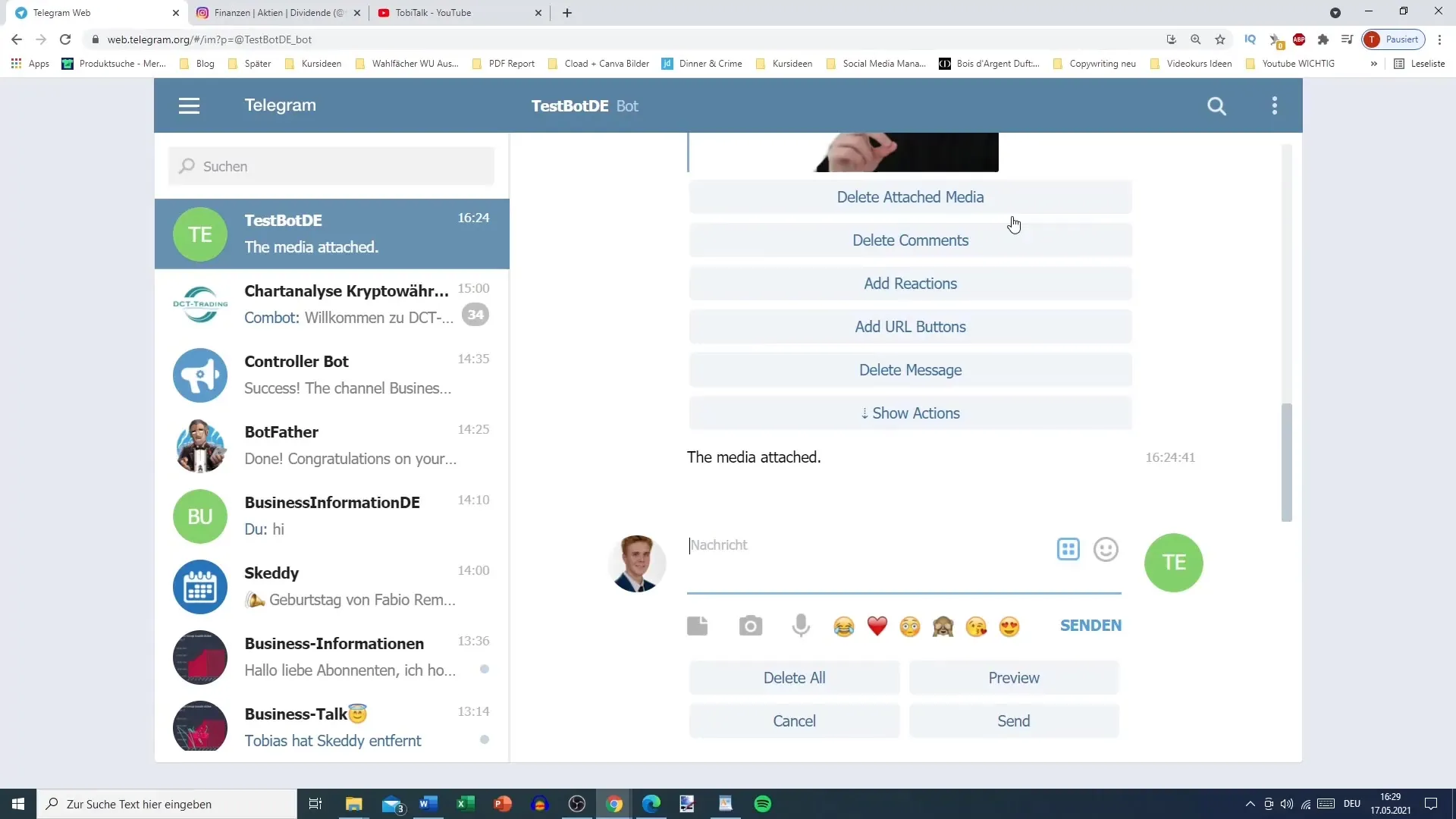
I den siste videoen har du allerede designet den første delen av nyhetsbrevmeldingen din ved å gjøre testappen din kjent med kommandoen "/ start". Nå vil vi utvide dette ved å legge til lenker.
Begynn med å sette en knappetekst for din første URL. Du kan for eksempel velge "YouTube-kanal".
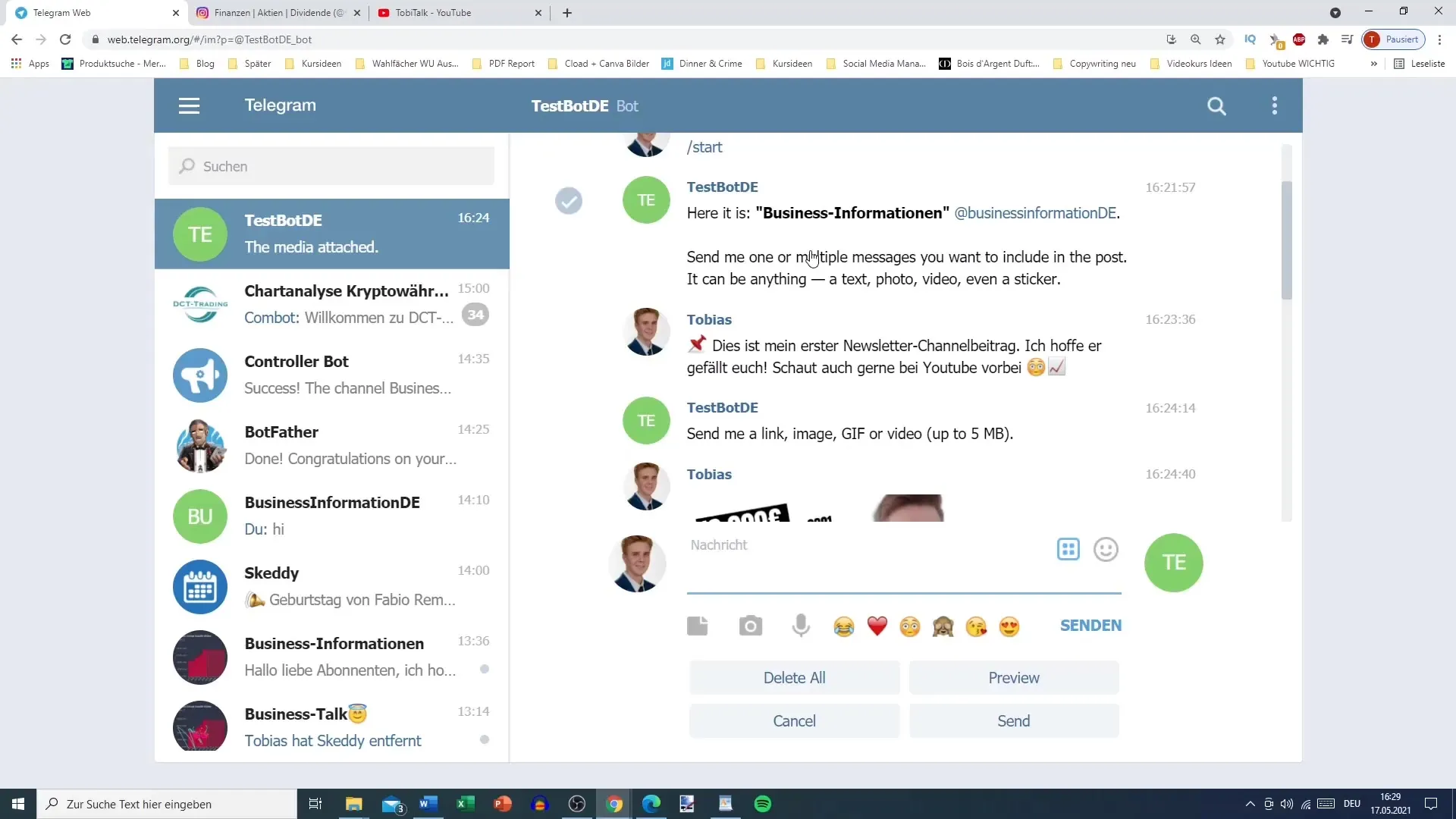
Etter at du har skrevet inn knappeteksten, kopier URLen til YouTube-kanalen din. Dette kan gjøres ved å kopiere URLen direkte fra nettleseren. Pass på at du har den komplette URLen for at den skal fungere korrekt.
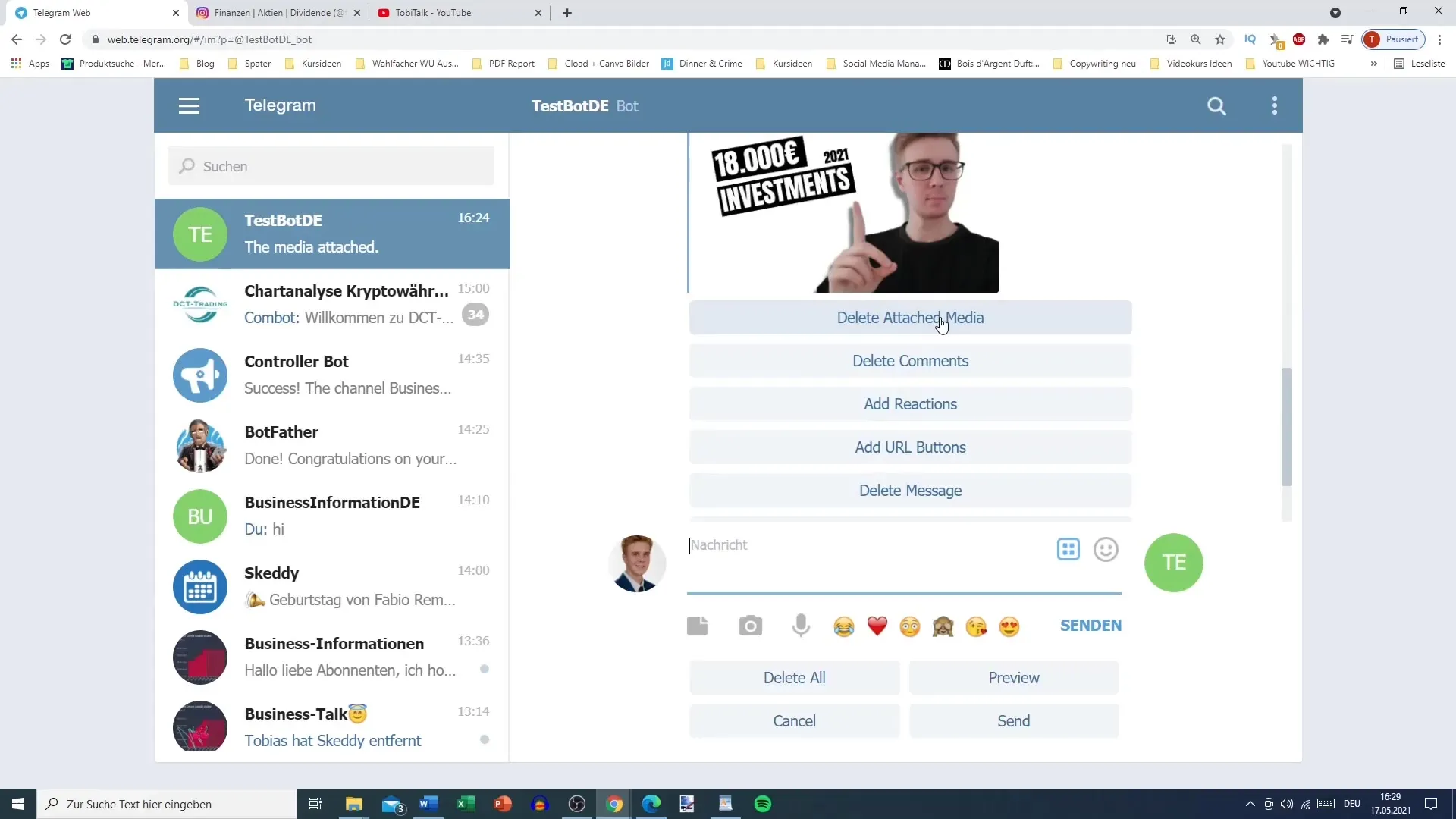
Nå limer du inn den kopierte URLen bak knappeteksten. Det bør være litt avstand mellom knappeteksten og URLen for å sikre en klar struktur.
For å visuelt skille knappen fra hverandre, legger vi til en horisontal linje. Den enkleste måten å gjøre dette på er å kopiere en linje. Du kan bevege markøren over den, holde venstre museknapp nede og velge linjen enkelt.
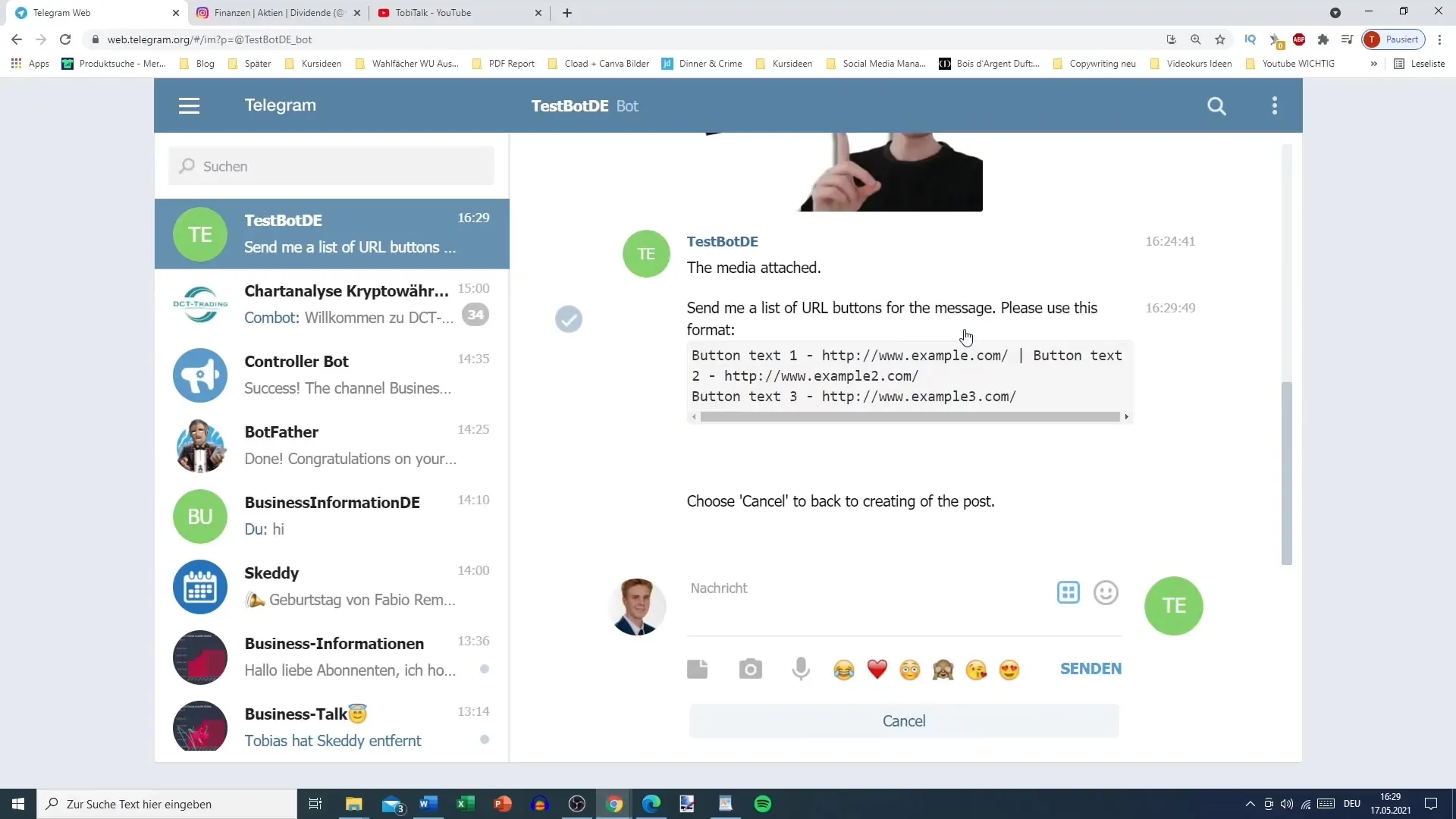
Etter at du har kopiert linjen, kan du lime den inn på ønsket sted i meldingsteksten din. Bruk styre + V-tastekombinasjonen for å lime den inn. Dette gir en tydelig visuell inndeling mellom de ulike delene av meldingen din.
Nå kan du legge til en andre knapp. For eksempel for din Instagram-konto. Gjenta den samme prosessen som tidligere, ved å skrive inn "Instagram" som knappetekst.
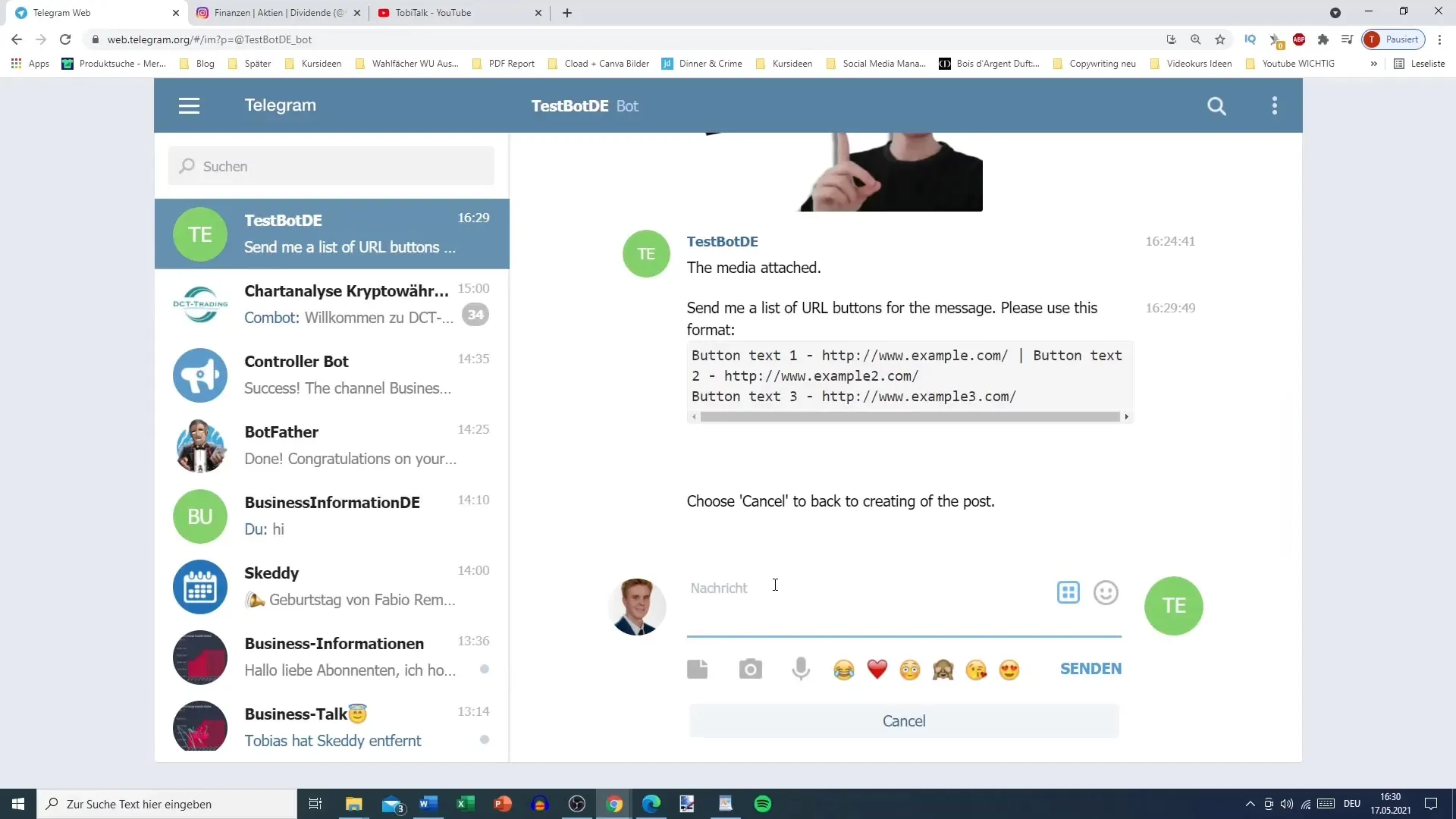
Legg også til URLen til din Instagram-profil for denne knappen. Det er viktig å ha riktig URL så leserne dine lett kan finne deg.
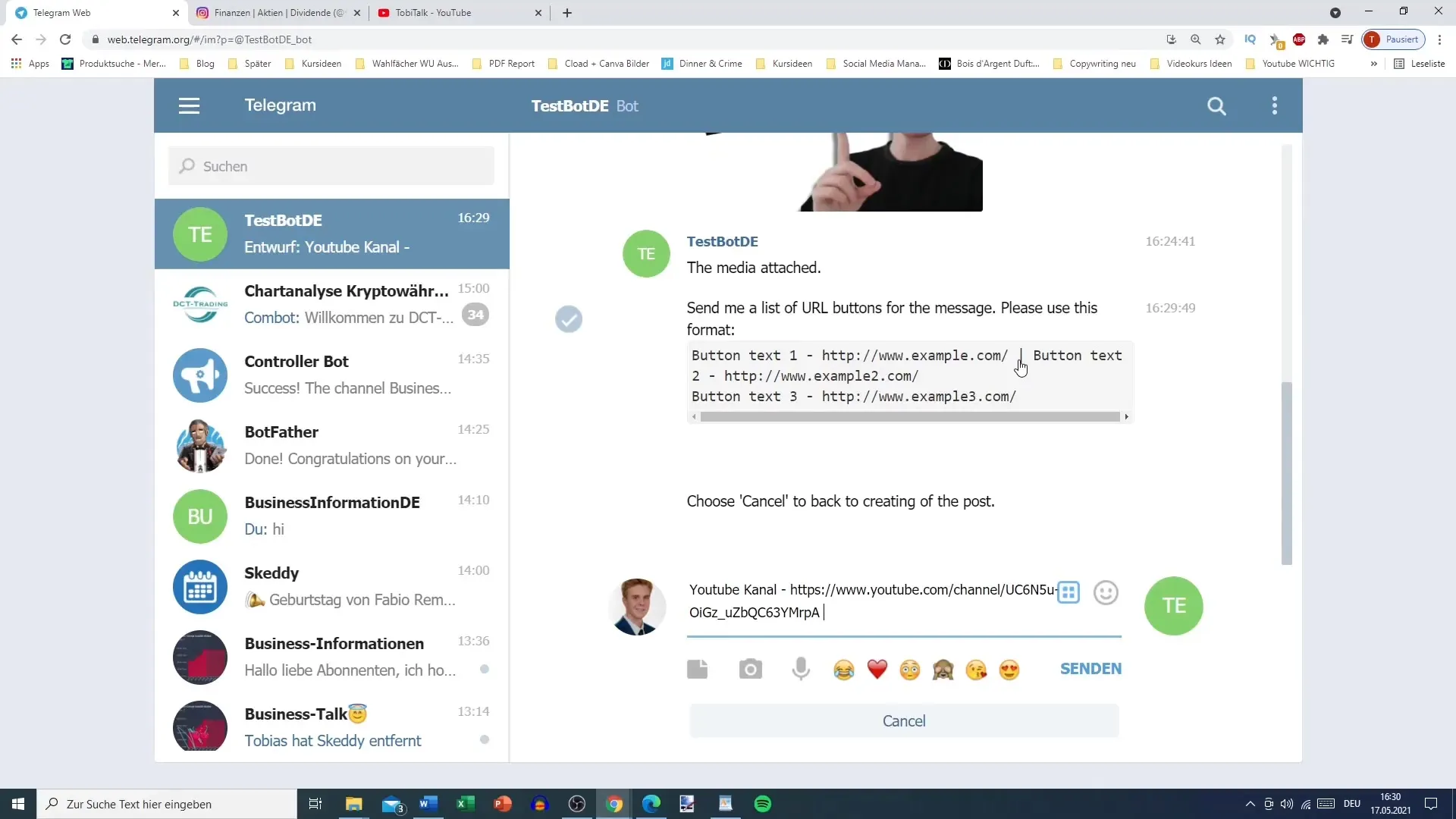
Precis som med den første knappen, trykk på "send" etter at du har lagt til URLen for å sende meldingen, inkludert klikkbare lenker.
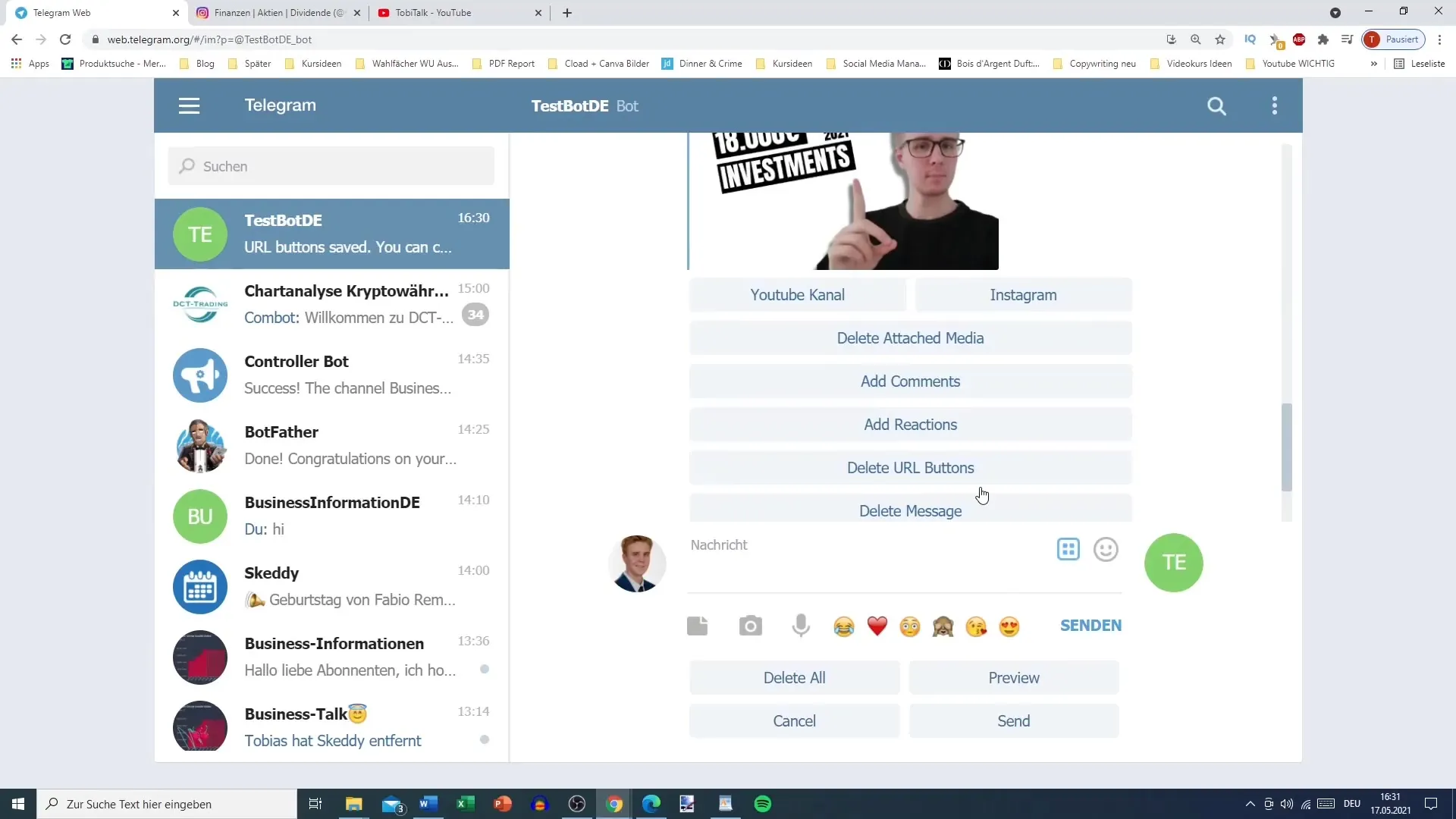
Nå vil du se både YouTube-kanalen din og Instagram-lenken som klikkbare knapper i Telegram-meldingsteksten din. Disse funksjonene er spesielt nyttige for å fremme din online tilstedeværelse.
Ved å klikke på "Åpne link" har leserne nå muligheten til å navigere direkte til YouTube-kanalen din eller Instagram-profilen. Dette forbedrer interaksjonen og muliggjør en rask forbindelse til dine andre plattformer.
I den neste videoen vil vi se på hvordan du kan legge til reaksjoner i meldingene dine. Dette er et spennende emne, da det lar leserne dine enklere samhandle og reagere direkte, noe som gjør kommunikasjonen mer livlig.
Oppsummering
Å legge til URL-er i Telegram er en enkel, men effektiv måte å oppnå kommunikasjonsmål på. Ved å beherske denne prosessen, kan du øke interaktiviteten i meldingene dine og sørge for at leserne dine raskt kan komme til plattformene dine.
Ofte stilte spørsmål
Hvordan legger jeg til en URL i Telegram?For å legge til en URL, velg "Legg til URL-knapper", skriv inn knappeteksten og legg til URL-en.
Kan jeg legge til flere URL-er i en melding?Ja, du kan legge til så mange URL-er du vil ved å gjenta prosessen for hver knapp.
Hva er fordelene med klikkbare lenker i Telegram?Klikkbare lenker lar leserne dine raskt få tilgang til online-tilstedeværelsen din, noe som fremmer interaksjonen.


